Cześć. Jako że jakiś czas temu repozytorium MaSzyny zostało udostępnione do pobierania dla wszystkich mających konto na forum, a w ostatnim czasie otwarty został test dodatków, w którym znajdują się dodatki wymagające plików z repozytorium, zdecydowałem się na napisanie tego poradnika, aby pomóc osobom, które nie są w stanie poradzić z dociąganiem plików samemu.
Zatem zaczynamy.
1. Pobieranie TortoiseSVNProgramów do pobierania treści z repozytorium jest kilka. Dlaczego TortoiseSVN? Używa go najwięcej deweloperów w symulatorze. Ponadto integruje się z Eksploratorem Windows, przez co używanie go jest łatwiejsze niż wpisywanie komend ręcznie. Przyda nam się to później.
Wchodzimy zatem na stronę programu, a konkretnie do zakładki Downloads:
https://tortoisesvn.net/downloads.htmlPrzewijamy w dół i oczom naszym ukażą się takie guziki:
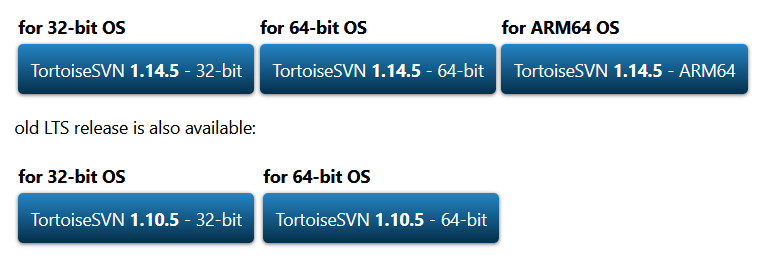
Wybieramy przyciski w górnym rzędzie, w dolnym znajduje się starsza wersja programu. W zależności od architektury/bitażu wybieramy opcję 32-bit, 64-bit lub ARM64. Jeżeli nie wiecie co kliknąć, a macie system Windows 10/11, na 99% prawidłową opcją będzie opcja 64-bit.
Pojawi wam się reklama, należy zamknąć ją krzyżykiem. Po jej zamknięciu zostaniemy przeniesieni na stronę SourceForge (ha tfu!) i po zakończeniu odliczania pobierze nam się plik instalatora.
Instalację możemy przeprowadzić z domyślnymi ustawieniami - nie trzeba nic zaznaczać.
Po zainstalowaniu programu sprawdzamy czy integracja z Eksploratorem Windows działa - wchodzimy na pulpit i klikamy prawym przyciskiem myszy. Powinny pojawić się dodatkowe przyciski, których nie było wcześniej:
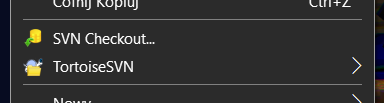
Jeżeli takich przycisków nie ma, spróbuj ponownie uruchomić komputer.
2. Pobieranie folderuMożemy teraz pobrać dowolną część (całość lub jakikolwiek folder wraz z zawartością) z repozytorium MaSzyny. Aby to uczynić, tworzymy sobie i wchodzimy do dowolnego folderu, gdzie ma pojawić się folder, który chcemy pobrać. Kilkamy prawym przyciskiem na puste pole w eksploratorze plików i wybieramy
SVN Checkout....
Pojawi nam się takie okienko:
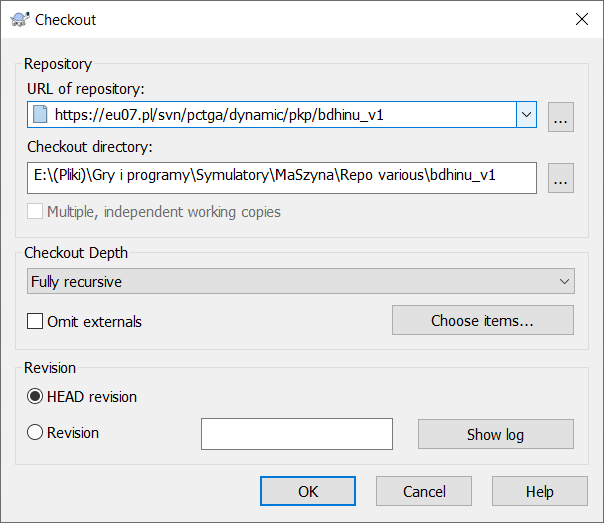
I tak oto:
-
W sekcji Repository w pierwszym polu wpisujemy adres do naszego repozytorium. Zaczynać się on zawsze będzie od
https://eu07.pl/svn/pctga/. Dalej jest struktura folderów taka, jak w plikach MaSzyny, co widać na załączonym przykładzie. Drugie pole to ścieżka docelowa - zostawiamy tak, jak wpisał nam komputer.
-
W sekcji Checkout Depth nic nie ruszamy.
-
W sekcji Revision możemy sobie wybrać, czy chcemy najbardziej aktualny zestaw plików (w większości przypadków to właśnie to chcemy zrobić), ewentualnie możemy wpisać numer rewizji w celu pobrania archiwalnych plików. Zalecam zostawić domyślne wartości.
Po wciśnięciu przycisku OK program poprosi nas o login i hasło. Wpisujemy dane z forum.
I to w sumie tyle, program powinien pobrać nam pliki. Po zakończeniu operacji ujrzymy napis
Completed! i będziemy mogli zamknąć okno.
3. Aktualizowanie plikówPo kliknięciu prawym przyciskiem myszy na katalog, który pobraliśmy, otrzymujemy cały zestaw akcji, jakie możemy wykonać. Jeżeli już wcześniej pobieraliśmy folder, który został w międzyczasie zaktualizowany (np. poprawione błędy), pliki muszą zostać zaktualizowane do nowego stanu. Robimy to poprzez kliknięcie na taki folder i wybranie z menu operacji
SVN Update. Pliki zostaną zaktualizowane automatycznie.